En esta parte vamos a ver como podemos conectarnos con Power Query, aunque no es necesario, ya que si tenemos un rango de celdas o tabla donde se encuentran los datos no habría problema.
Comenzaremos como activar Power Query ya que existen versiones en él que este complemento no se encuentra activado.
Una vez abierto Microsoft Excel nos vamos a Archivo, bajamos hasta abajo y pulsamos en Opciones. Una vez abierto Opciones, pulsamos en Complementos y posteriormente nos vamos a la parte de abajo que nos sale Administrar y en el combobox pinchamos en Complementos Com y posteriormente nos sale una ventana donde debemos activarlo.
Dependiendo de la versión, yo uso la 2019 y no necesito activarlo por que ya viene, y tendría simplemente que ir a la pestaña Datos.
Una vez en la pestaña, y al archivo que nos vamos a conectar es un libro de excel, simplemente tendríamos que irnos a Obtener datos y allí entre las opciones elegir Desde un Archivo y posteriormente Desde un Libro.
Una vez pinchado en dicho enlace, se nos abrirá el explorador de archivos, donde debemos buscar nuestro archivo al que se va a conectar.
Una vez conectado saldrá una ventana con las tablas que posee el archivo y con las hojas del mismo.
En mi caso me conectaré a la tabla_movimiento9, que es la tabla que posee todos los registros para este ejemplo.
Y posteriormente elegido la tabla que queremos, en la parte de abajo nos saldrá Editar o Transformar datos, que es el botón que pulsaremos.
Como la tabla está bien diseñada no hay que hacer muchas modificaciones.
Los distintos tipos de datos como los ha reconocido perfectamente no hay mucho problema.
En mi caso como quiero que para el cuadrante me salga solamente una o dos letras, entonces tengo que crear una columna condicional.
Para ello nos vamos a la pestaña de Agregar Columna, y pinchamos en Columna Condicional.
Esta pantalla es bastante intuitiva, ya que tenemos el nombre de la columna, operador, valor y salida.
En mi caso me ha quedado así. Para Añadir más opciones lo que simplemente hay que realizar es darle click Agregar cláusula y una vez terminado pinchamos en Aceptar.
Y así hemos creado una columna que nos sirve para lo que queremos, y además podemos eliminar la columna anterior de Horario, y la personalizada que hemos realizado la nombramos como Horario.
Posteriormente en las columnas Inicio y Final como tenemos valores null, que son de los descansos, lo que podernos realizar es sustituir los valores null por un Cero.
Y ésto lo vamos a realizar, en la pestaña Inicio, en la sección Transformar existe Reemplazar valores, y habrá que realizarlo en las dos columnas.
Y en principio hemos realizado todas las modificaciones necesarias.
Posteriormente lo que debemos realizar es cargarlo de alguna manera en nuestra hoja, existen varias forma de hacerlo, ya que si queremos solamente podemos realizarlo mediante una conexión, una tabla o una tabla dinámica que son las principales, también existe más. A este sistema con le haría falta realizar una consulta de calendario o añadirle simplemente unas columnas de mes, nombre mes, año, pero normalmente se realizan con una tabla calendario, que es bastante más compleja, ya que hay que utilizar lenguaje M.
Por lo que voy añadir simplemente estas columnas. Esto es bastante fácil, primero vamos añadir el Nombre del mes, para ello pichamos en la columna Fecha y nos vamos al menú de agregar columna y dentro de aquí pinchamos en la parte de fecha y elegimos Nombre del Mes, a partir de aquí haremos lo mismo con Año, con Día de la Semana, que nos dará un número del 0 al 6 y comenzará el 0 con el Lunes y el 6 con el Domingo, ya verá después para que vamos a utilizarlo. Seguimos añadiendo Nombre del Día.
Después de añadir estas columnas les cambiamos el nombre a las columnas, en mi caso al me en letra lo he llamado Mes, al año por supuesto Año, al número del día de la semana, DiaSemana y por supuesto al nombre del día, le llamamos NombreDia.
Y ahora lo que vamos a realizar es otra columna condicional para que nos calcule si es fin de semana o entre semana.
Nos vamos Agregar Columna y posteriormente a columna condicional y nos ha quedado asi:
Lo que hemos realizado es que si DiaSemana es mayor que 4 nos dará Fin de Semana, es decir Sabado y Domingo, y en caso de que no se cumpla nos dará Entre Semana.
En la próxima entrada lo realizaremos sin el uso de Power Query.



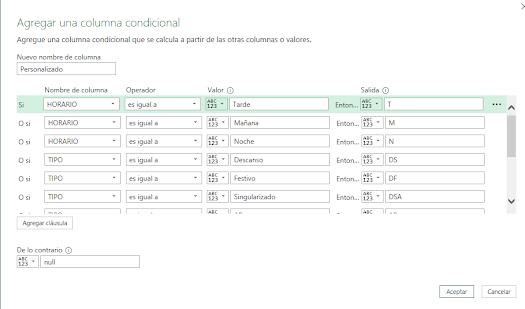




No hay comentarios:
Publicar un comentario
Gracias por participar en esta página.